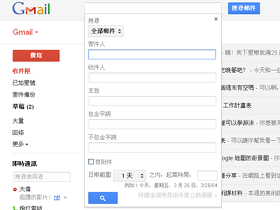
Google 昨天才幫 Google Reader 換上 Google+ 風格新版介面,今天 Gmail 馬上跟著換上相同風格新裝;新版不只是換外觀,也賦予更多版面的自訂調整選項,例如更改顯示密度、調整視窗大小。同時也改良了會話群組畫面、搜尋和篩選器功能、以及固定顯示的新的工具列。
身為最多人用的Google服務之一,Gmail也在今天推出Google+風格新版介面(以下以新版Gmail稱呼),與換上新裝的日曆、文件、地圖等Google服務介面風格更為連貫;相較昨天Google Reader套上Google+ 風格新介面版型不符合網友胃口,連署要求換回舊版本,Gmail套上新介面應該是不至於獲得相同的反彈聲浪。
新版還新增了許多自訂調整功能,以及提升一些新功能,讓整體功能更為完善。目前Google尚未將Gmail強制更換為新介面,使用者可自行在右下角選擇「切換至新介面」體驗新版Gmail,如果反悔的話還能換回舊版本使用。

▲新版Gmail延續原本的版型,區塊、配色、字體等調整為類似Google+風格介面。(圖片來源)

▲撰寫郵件介面,版型設計和功能延續舊版Gmail的設計。

▲Gmail介面將在不久後自動升級成新版介面,目前可手動點選右下角切換至新版介面。

▲Google還貼心的提供新功能介紹,讓使用者快速認識新功能。
新的外觀、工具列、自訂方式
新版Gmail大至延續原本版型,並調整了區塊、配色、字體等,同時簡化介面的複雜度,變成類似Google+風格介面;這次Google留給使用者許多自訂調整空間,按下右上角的「設定」按鈕可調整三種顯示密度,包含標準、舒適、密集;顯示密度改變的並不是字體大小,而是調整版型和行距,得以讓螢幕顯示更多的郵件數量。使用者也可手動調整左側即時通訊視窗大小,只要將視窗拖曳至想要的大小即可。

▲右上角「設定」按鈕可調整三種顯示密度,設定螢幕一次要顯示的郵件數量。

▲左側可手動調整左側即時通訊視窗大小。
新版Gmail介面還有一個較明顯的差異,是增加固定顯示的工作列欄位,工作列會依照收件夾、讀取郵件、撰寫郵件提供不同的按鈕選項,讓使用者在做不同事情時只會出現相關的按鈕。增加固定顯示的工作列似乎是Google服務更新介面都會加入的新元素。左上角也提供全新的切換功能,可輕鬆切換使用郵件、通訊錄和工作表,該功能以往是透過點選下拉式選單切換。背景主題也加入幾款新的背景主題,讓使用者換上不同的Gmail外觀。

▲增加固定顯示的工作列欄位,會依照收件夾、讀取郵件、撰寫郵件提供不同的按鈕選項。

▲按下左上角的郵件按鈕,可切換通訊錄和工作表。

▲Google也提供幾款新的Gmail背景主題。
延伸閱讀:
Google Reader 也套上 Google+ 風格新介面,新增 +1 按鈕
(後面還有:改良會話群組、搜尋和篩選器功能)

不過覺得欲設字體稍為大了一些,換成83%的比例就比較剛好。
再推出google plus的
活耀用戶的比例還是太低